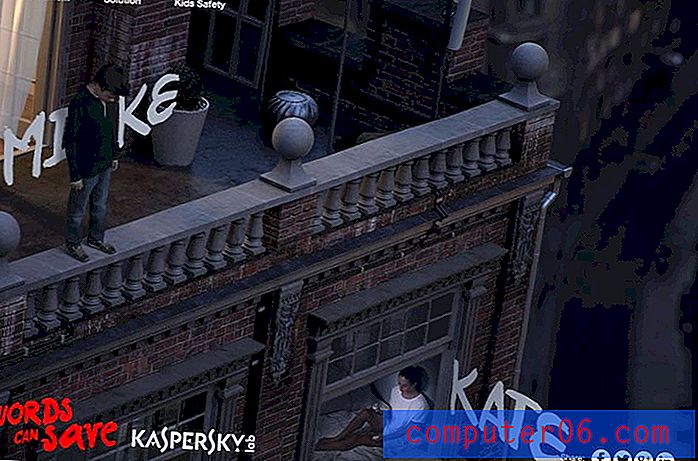Luminar vs. Lightroom
Die Auswahl eines zuverlässigen und leistungsfähigen Bildbearbeitungsprogramms ist einer der wichtigsten Aspekte eines Workflows für die digitale Fotografie, und es ist wichtig, ihn beim ersten Mal richtig zu machen. Die meisten Programme spielen nicht gut mit den Organisations- und Bearbeitungssystemen des anderen, was das Wechseln von Software normalerweise zu einem ziemlich schmerzhaften Prozess macht. Bevor Sie also viel Zeit in das Sortieren, Markieren und Kategorisieren Ihrer Bilder investieren, möchten Sie sicherstellen, dass Sie mit der besten verfügbaren Software arbeiten.
Adobe Lightroom Classic CC ist ein etwas umständlicher Name, aber es ist ein ausgezeichneter RAW-Fotoeditor mit einer soliden Reihe von Organisationstools. Viele Benutzer hatten Probleme mit der schleppenden Handhabung und Reaktionsfähigkeit, aber die jüngsten Updates haben viele dieser Verfahrensprobleme gelöst. Es ist immer noch nicht gerade ein Geschwindigkeitsdämon, aber es ist eine beliebte Wahl bei Gelegenheits- und Profifotografen. Lightroom Classic ist für Mac und Windows verfügbar, und Sie können meine vollständige Rezension hier lesen.
Der Luminar- Editor von Skylum war früher ein reines Mac-Programm, aber die letzten Versionen enthielten auch eine Windows-Version. Luminar ist ein eifriger Herausforderer für die Krone des besten RAW-Bildbearbeitungsprogramms und verfügt über eine solide Reihe von RAW-Bearbeitungswerkzeugen sowie einige einzigartige Bearbeitungsoptionen mit KI-Unterstützung. Die neueste Version, Luminar 3, enthält auch grundlegende organisatorische Funktionen zum Sortieren Ihrer Fotobibliothek. Sie können meine vollständige Rezension von Luminar hier lesen.
Hinweis: Ein Grund dafür, dass Lightroom Classic CC einen so unangenehmen Namen hat, ist, dass Adobe eine überarbeitete, Cloud-basierte Version des Programms veröffentlicht hat, die den einfacheren Namen angenommen hat. Lightroom Classic CC ist eine typische Desktop-basierte App, die Luminar viel näher kommt. Einen ausführlicheren Vergleich zwischen den beiden Lightrooms finden Sie hier.
Organisationstools
Professionelle Fotografen schießen eine große Anzahl von Fotos, und selbst mit der bestmöglichen Ordnerstruktur kann eine Fotobibliothek schnell außer Kontrolle geraten. Infolgedessen enthalten die meisten RAW-Bildbearbeitungsprogramme jetzt eine Form von Digital Asset Management (DAM), mit der Sie die benötigten Bilder schnell finden können, unabhängig davon, wie groß Ihre Sammlung ist.
Lightroom bietet robuste Organisationstools im Bibliotheksmodul des Programms, mit denen Sie Sternebewertungen festlegen, Flags auswählen / ablehnen, Farbetiketten und benutzerdefinierte Tags erstellen können. Sie können Ihre gesamte Bibliothek auch nach fast allen in den EXIF- und IPTC-Metadaten verfügbaren Merkmalen sowie nach den von Ihnen festgelegten Bewertungen, Flags, Farben oder Tags filtern.

Lightroom bietet eine beeindruckende Anzahl von Filteroptionen, mit denen Sie die gewünschten Fotos leicht finden können
Sie können Ihre Bilder von Hand in Sammlungen oder mithilfe einer Reihe anpassbarer Regeln automatisch in intelligente Sammlungen sortieren. Ich habe beispielsweise eine intelligente Sammlung für zusammengeführte Panoramen, die automatisch alle Bilder mit einer horizontalen Größe von mehr als 6000 Pixel enthält. Sie können sie jedoch mit nahezu jeder Metadatenfunktion erstellen.
Wenn Sie ein GPS-Modul in Ihrer Kamera verwenden, können Sie auch das Kartenmodul verwenden, um Ihre Fotos auf einer Weltkarte zu zeichnen. Ich bin mir jedoch nicht sicher, ob dies über die ursprüngliche Neuheit hinaus wirklich viel Wert hat. Für diejenigen unter Ihnen, die viele Porträts aufnehmen, kann Lightroom auch anhand der Gesichtserkennung filtern, obwohl ich nicht sagen kann, wie effektiv dies ist, da ich niemals Porträts mache.
Die Bibliotheksverwaltungstools von Luminar sind im Vergleich ziemlich rudimentär. Sie können Sternebewertungen, ausgewählte / abgelehnte Flaggen und Farbetiketten anwenden, aber das war's auch schon. Sie können benutzerdefinierte Alben erstellen, diese müssen jedoch manuell durch Ziehen und Ablegen Ihrer Bilder ausgefüllt werden. Dies ist ein Problem für große Sammlungen. Es gibt einige automatische Alben wie "Zuletzt bearbeitet" und "Zuletzt hinzugefügt", die jedoch alle in Luminar fest codiert sind und keine Anpassungsoptionen bieten.
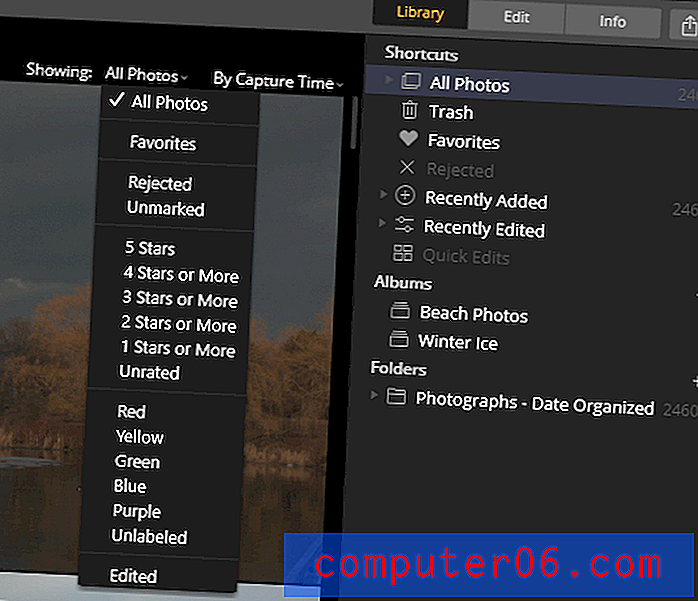
Während meiner Tests stellte ich fest, dass der Prozess zur Erstellung von Miniaturansichten von Luminar sehr optimiert werden kann, insbesondere bei der Windows-Version der Software. Gelegentlich verlor es beim Durchsuchen meiner Bibliothek einfach den Überblick darüber, wo es sich während des Generierungsprozesses befand, was zu merkwürdigen Lücken in der Miniaturansicht führte. Lightroom kann beim Generieren von Miniaturansichten langsam sein, ermöglicht es Ihnen jedoch, den Generierungsprozess für Ihre gesamte Bibliothek zu erzwingen, während Luminar erfordert, dass Sie durch jeden Ordner navigieren, um mit dem Erstellen von Miniaturansichten zu beginnen.
Gewinner : Lightroom, eine Landmeile entfernt. Um Luminar gegenüber fair zu sein, hat Skylum eine Reihe von Updates geplant, um seine Funktionalität in diesem Bereich zu erweitern. Da es jetzt existiert, entspricht es nicht einmal dem, was Lightroom bietet.
RAW-Konvertierung und Kamera-Unterstützung
Wenn Sie mit RAW-Bildern arbeiten, müssen diese zuerst in RGB-Bilddaten konvertiert werden, und jedes Programm verfügt über eine eigene Methode zur Behandlung dieses Prozesses. Während sich Ihre RAW-Bilddaten nicht ändern, unabhängig davon, mit welchem Programm Sie sie verarbeiten, möchten Sie Ihre Zeit nicht damit verbringen, Anpassungen vorzunehmen, die eine andere Konvertierungs-Engine automatisch durchführen würde.
Natürlich hat jeder Kamerahersteller auch seine eigenen RAW-Formate. Stellen Sie daher unbedingt sicher, dass das von Ihnen in Betracht gezogene Programm Ihre Kamera unterstützt. Beide unterstützen eine große Liste beliebter Kameras und beide behaupten, regelmäßige Updates bereitzustellen, um das Angebot an unterstützten Kameras zu erweitern.
Die Liste der unterstützten Kameras von Luminar finden Sie hier.
Die Liste der unterstützten Kameras von Lightroom befindet sich hier.
Bei den meisten gängigen Kameras können vom Hersteller erstellte Profile angewendet werden, die die RAW-Konvertierung steuern. Ich verwende das Flat-Profil für meine D7200, da es mir viel Flexibilität beim Anpassen der Farbtöne im gesamten Bild bietet. Sowohl Skylum als auch Adobe haben jedoch ihre eigenen Standardprofile, wenn Sie keines der vom Hersteller definierten Profile verwenden Optionen.
Die Standardeinstellung von Luminar ist etwas kontrastreicher als das Adobe Standard-Profil, aber zum größten Teil sind sie praktisch nicht zu unterscheiden. Sie werden sie wahrscheinlich direkt vergleichen wollen, wenn dies für Sie wichtig ist, aber es ist erwähnenswert, dass Luminar das Adobe Standard-Profil als Option anbietet - obwohl ich nicht sicher bin, ob dies nur verfügbar ist, weil ich Adobe-Produkte installiert habe.
Gewinner : Krawatte.
RAW-Entwicklungstools
Hinweis: Ich werde nicht jedes einzelne in beiden Programmen verfügbare Tool detailliert analysieren. Zum einen haben wir keinen Platz und es ist wichtig, sich daran zu erinnern, dass Luminar auf ein lockereres Publikum ausgerichtet ist, während Lightroom professionelle Benutzer ansprechen möchte. Viele Profis werden bereits von grundlegenderen Problemen mit Luminar abgeschreckt sein, so dass es noch keinen großen Zweck erfüllt, sich mit den ultrafeinen Details ihrer Bearbeitungsfunktionen zu befassen.
Beide Programme verfügen größtenteils über perfekt leistungsfähige RAW-Anpassungswerkzeuge. Belichtung, Weißabgleich, Glanzlichter und Schatten, Farbanpassungen und Tonkurven funktionieren in beiden Programmen ähnlich und führen zu hervorragenden Ergebnissen.
Gelegenheitsfotografen werden die „AI-betriebenen“ Funktionen von Luminar, dem Accent AI-Filter und dem AI Sky Enhancer zu schätzen wissen. Der Sky Enhancer ist eine hilfreiche Funktion, die ich in keinem anderen Programm gesehen habe. Er verwendet maschinelles Lernen, um die Bereiche des Himmels zu identifizieren und den Kontrast allein in diesem Bereich zu erhöhen, ohne den Rest des Bildes zu beeinträchtigen (einschließlich vertikaler Strukturen, die maskiert werden müssten) draußen in Lightroom).
Professionelle Fotografen werden den Grad an Detailgenauigkeit und Prozesskontrolle verlangen, den Lightroom bietet, obwohl viele Kunstfotografen ein anderes Programm bevorzugen und sich über beide lustig machen. Es hängt wirklich davon ab, was Sie von Ihrer Software verlangen.
Die vielleicht schwerwiegendsten Unterschiede ergeben sich aus der tatsächlichen Verwendung der Entwicklungswerkzeuge. Ich habe es in den Jahren, in denen ich Lightroom verwendet habe, nicht mehr als ein paar Mal zum Absturz gebracht, aber ich habe es geschafft, Luminar in nur wenigen Tagen mehrmals zum Absturz zu bringen, während ich grundlegende Änderungen vorgenommen habe. Für einen gelegentlichen Heimanwender mag dies nicht allzu wichtig sein, aber wenn Sie an einer Frist arbeiten, kann Ihre Software einfach nicht ständig abstürzen. Die besten Werkzeuge der Welt sind wertlos, wenn Sie sie nicht verwenden können.
Gewinner : Lightroom. Luminar mag Gelegenheitsfotografen aufgrund seiner Benutzerfreundlichkeit und automatischen Funktionen ansprechen, aber Lightroom bietet dem anspruchsvollen Profi weitaus mehr Kontrolle und Zuverlässigkeit.
Lokale Retusche-Tools
Das Stempeln / Heilen von Klonen ist wahrscheinlich die wichtigste lokale Bearbeitungsfunktion, mit der Sie Staubflecken und andere unerwünschte Objekte schnell aus Ihrer Szene entfernen können. Beide Programme behandeln dies zerstörungsfrei, was bedeutet, dass Sie Ihr Bild bearbeiten können, ohne die zugrunde liegenden Bilddaten zu zerstören oder zu ersetzen.
Lightroom verwendet ein punktbasiertes System zum Anwenden von Klonen und Heilen, was bei der Feinabstimmung Ihrer geklonten Bereiche etwas einschränkend sein kann. Punkte können per Drag & Drop verschoben werden, wenn Sie den Quellbereich des Klons ändern möchten. Wenn Sie jedoch die Größe oder Form des Bereichs anpassen möchten, müssen Sie erneut beginnen. Lightroom verfügt über einen praktischen Fleckentfernungsmodus, der vorübergehend eine Filterüberlagerung auf Ihr Quellbild anwendet, sodass Sie leicht Staubflecken erkennen können, die Ihr Bild beeinträchtigen könnten.

Der hilfreiche Lightroom-Modus "Spots visualisieren" ist verfügbar, wenn Sie das Tool zum Entfernen von Flecken verwenden
Luminar behandelt das Klonen und Heilen in einem separaten Fenster und wendet alle Ihre Anpassungen als eine einzige Bearbeitung an. Dies hat die unglückliche Folge, dass es praktisch unmöglich ist, während der Klonphase zurück zu gehen und Ihre Anpassungen zu optimieren, und der Befehl Rückgängig gilt nicht für einzelne Pinselstriche, sondern für den gesamten Klon- und Stempelprozess.

Klonen und Stempeln werden aus irgendeinem Grund getrennt von den restlichen Änderungen behandelt
Wenn Sie Ihr Bild stark retuschieren, sollten Sie natürlich in einem speziellen Editor wie Photoshop arbeiten. Mit einem Programm, das sich auf die schichtbasierte Pixelbearbeitung spezialisiert hat, können Sie in großem Maßstab die bestmögliche Leistung und zerstörungsfreie Bearbeitung erzielen.
Gewinner : Lightroom.
Zusatzfunktionen
Lightroom bietet eine Reihe zusätzlicher Funktionen, die über die grundlegende RAW-Bildbearbeitung hinausgehen, auch wenn es nicht wirklich die Hilfe benötigt, um diesen Wettbewerb zu gewinnen. Sie können HDR-Fotos zusammenführen, Panoramen zusammenführen und sogar HDR-Panoramen zusammenführen, während Luminar keine dieser Funktionen bietet. Sie erzielen keine so präzisen Ergebnisse wie mit einem Programm, das diesen Prozessen gewidmet ist, aber sie sind immer noch recht gut, wenn Sie sie gelegentlich in Ihren Workflow integrieren möchten.
Lightroom bietet auch Tethered-Shooting-Funktionen, mit denen Sie Ihren Computer an Ihre Kamera anschließen und mit Lightroom den eigentlichen Aufnahmevorgang steuern können. Diese Funktion ist in Lightroom noch relativ neu, in Luminar jedoch in keiner Form verfügbar.
Diese Kategorie fühlt sich Luminar aufgrund des umfangreichen Vorsprungs von Lightroom etwas unfair an, kann aber nicht vermieden werden. Luminar hat in einem Bereich zwar einen theoretischen Vorteil, ist aber eher frustrierend als alles andere: die schichtenbasierte Bearbeitung. Theoretisch sollte dies die Erstellung digitaler Verbundwerkstoffe und Kunstwerke ermöglichen. In der Praxis ist der Prozess jedoch zu verzögert und schlecht konzipiert, um von großem Nutzen zu sein.
Etwas überraschend ist, dass Luminar mit einer Reihe von Photoshop-Plugins arbeitet, die die Funktionalität erweitern. Der billigste Weg, Lightroom zu erhalten, ist jedoch ein Bundle mit Photoshop, sodass der Vorteil im Wesentlichen zunichte gemacht wird.
Gewinner : Lightroom.
Allgemeine Leistung
Die Verarbeitung hochauflösender Bilder kann zeitaufwändig sein, obwohl ein Großteil davon vom Computer abhängt, den Sie zum Bearbeiten verwenden. Unabhängig davon sollten Aufgaben wie das Generieren von Miniaturansichten und das Anwenden grundlegender Änderungen auf jedem modernen Computer relativ schnell erledigt werden.
Lightroom wurde in seinen frühen Versionen oft als frustrierend langsam bezeichnet, aber diese Probleme wurden in den letzten Jahren dank aggressiver Optimierungsupdates von Adobe weitgehend überwunden. Die Unterstützung der GPU-Beschleunigung hat auch einen großen Unterschied gemacht, abhängig vom genauen Modell der diskreten Karte, die Sie in Ihrem Computer haben.
Luminar hat einige Probleme mit einigen grundlegenden Aufgaben wie der Erstellung von Miniaturansichten, dem Zoomen auf 100% und sogar beim Umschalten zwischen den Abschnitten Bibliothek und Bearbeiten des Programms (was bis zu 5 Sekunden dauern kann). Nach dem, was ich lernen konnte, verwendet Luminar keine diskreten GPUs, die Sie möglicherweise installiert haben, was eine enorme Leistungssteigerung bedeuten würde.
Ich habe es auch geschafft, Luminar mehrmals zum Absturz zu bringen, während ich grundlegende Routineänderungen vorgenommen habe, was ziemlich enttäuschend ist. Während meiner Luminar-Tests habe ich festgestellt, dass die Mac-Version viel stabiler und reaktionsschneller zu sein scheint als die Windows-Version, obwohl meine PC-Spezifikationen die meines Mac bei weitem übertreffen. Einige Benutzer haben spekuliert, dass das Erzwingen der Verwendung der integrierten GPU Ihres Computers anstelle einer diskreten GPU Luminar zu Leistungsvorteilen führen würde, aber ich konnte diesen Erfolg nicht wiederholen.
Gewinner : Lightroom - zumindest vorerst. Lightroom war früher ziemlich langsam, bevor sich Adobe auf Leistungsaktualisierungen konzentrierte. Einige Optimierungen und die Hinzufügung von GPU-Unterstützung haben das Spielfeld für Luminar ausgeglichen, aber es ist noch nicht bereit für die Primetime.
Preisgestaltung & Wert
Der Hauptunterschied zwischen Luminar und Lightroom im Bereich der Preisgestaltung ist das Einkaufsmodell. Luminar ist als einmaliger Kauf erhältlich, während Lightroom nur mit einem monatlichen Creative Cloud-Abonnement erhältlich ist. Wenn Sie das Abonnement nicht mehr bezahlen, wird Ihr Zugriff auf Lightroom gesperrt.
Der einmalige Kaufpreis von Luminar beträgt sehr vernünftige 69 USD, während das günstigste Abonnement für Lightroom 9, 99 USD pro Monat kostet. Dieses Abonnement umfasst jedoch auch die Vollversion von Adobe Photoshop, dem derzeit besten pixelbasierten Editor auf professioneller Ebene.
Gewinner : Persönliche Wahl. Lightroom gewinnt für mich, weil ich in meiner Praxis für Grafikdesign und Fotografie Adobe-Software verwende. Daher zählen die gesamten Kosten der Creative Cloud-Suite als Geschäftskosten, und das Abonnementmodell stört mich nicht. Wenn Sie ein gelegentlicher Heimanwender sind, der nicht an ein Abonnement gebunden sein möchte, ziehen Sie es möglicherweise vor, nur einmalig Luminar zu kaufen.
Das endgültige Urteil
Wie Sie wahrscheinlich bereits beim Lesen dieser Rezension erfahren haben, ist Lightroom mit großem Abstand der Gewinner dieses Vergleichs. Luminar hat viel Potenzial, aber es ist kein so ausgereiftes Programm wie Lightroom, und die regelmäßigen Abstürze und die mangelnde Reaktionsfähigkeit führen dazu, dass es für ernsthafte Benutzer nicht mehr in Frage kommt.
Um Luminar gegenüber fair zu sein, hat Skylum ein Jahr lang kostenlose Updates veröffentlicht, mit denen einige der größeren Probleme mit seinen Organisationstools behoben werden können. Dies reicht jedoch nicht aus, um die von Lightroom angebotenen Funktionen nachzuholen. Ich hoffe sicherlich, dass sie auch die Stabilität und Reaktionsfähigkeit verbessern, aber sie haben diese Probleme in ihrer Update-Roadmap (die Sie hier lesen können) nicht ausdrücklich erwähnt.
Wenn Sie mit dem Abonnementmodell, das Adobe seinen Kunden jetzt aufzwingt, völlig fertig sind, ist Luminar möglicherweise die bessere Wahl, aber es gibt eine Reihe anderer RAW-Editoren, die Sie als einmalige Anschaffungen in Betracht ziehen sollten bevor Sie Ihre endgültige Entscheidung treffen.